Vytvářením kanálů ve svém týmu předmětu můžete organizovat studenty, aby společně pracovali na skupinových projektech. Můžete vytvořit až 100 kanálů na jeden tým.
Kanály týmu můžou zobrazit všichni studenti v týmu předmětu – dejte vědět studentům, kteří by podle vás měli v každém z nich pracovat. Pomocí karet Soubory, Konverzace a Poznámky v každém kanálu můžete organizovat spolupráci ve skupině.
-
Přejděte na tým předmětu a vyberte ikonu Další možnosti

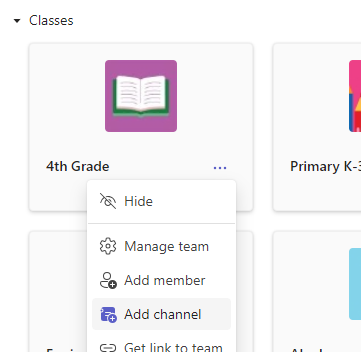
-
Vyberte možnost Přidat kanál.
-
Zadejte název nového kanálu a přidejte popis.
-
Vyberte možnost Přidat.
-
Všichni členové týmu mají automaticky přístup ke všem kanálům vašeho týmu. Pomocí funkce @zmínka v novém kanálu pozvěte studenty k účasti.
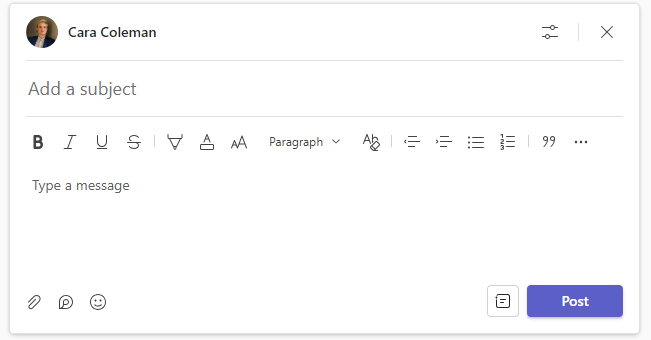
Spolupráce pomocí karet Soubory, Konverzace a Poznámky
Existuje několik způsobů, jak můžou studenti v kanálu spolupracovat.
-
Na kartě Konverzace můžete vzájemně diskutovat o různých tématech a připojovat zdroje.
-
Můžete pracovat se soubory. Na kartě Soubory můžete vytvářet nové soubory nebo můžete ze svého počítače nebo SharePointu nahrávat soubory, na kterých mají členové skupiny pracovat. Zobrazí se tady i soubory připojené na kartě Konverzace.
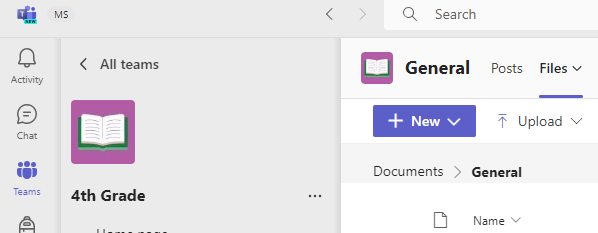
Přidat přílohy v týmech předmětu mají oprávnění jenom učitelé.
-
Kartu Poznámky může upravovat více studentů najednou. Pomocí jejích nástrojů můžete psát, kreslit nebo vložit obrázky a odkazy. Studenti můžou do poznámek přidat další stránky pomocí ikony Přidat kartu

Připnutí webových zdrojů
Výběrem ikony Přidat kartu 










